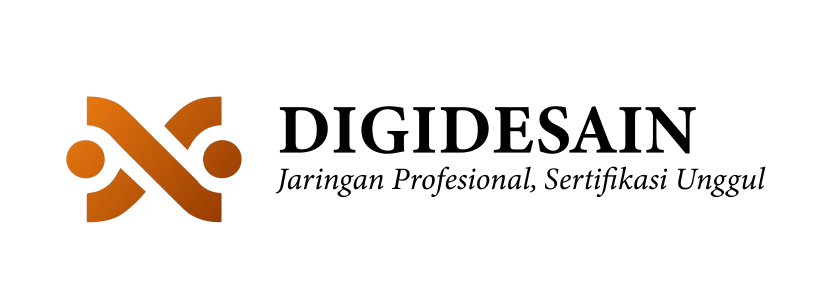Tutorial Membuat Animasi Dengan CSS
Tutorial membuat animasi dengan CSS, Di dunia pengembangan web modern, tampilan yang dinamis dan interaktif jadi salah satu daya tarik utama.
Tidak cukup hanya desain yang bagus interaksi yang halus dan responsif juga sangat menentukan kenyamanan pengguna. Nah, di sinilah animasi memainkan peran penting.
Salah satu cara paling efisien dan ringan untuk membuat efek visual menarik adalah dengan menggunakan CSS.
Ya, bukan JavaScript, tapi CSS! Bahkan tanpa library atau plugin tambahan, kamu bisa membuat berbagai macam animasi dari transisi halus, efek hover, sampai animasi kompleks seperti loading spinner atau animasi masuk keluar elemen.
Simak Juga : Sertifikasi Web Developer
Apa Itu CSS Animation?
Sebelum mulai praktik, penting untuk memahami dulu dasar dari animasi dalam CSS. Pada dasarnya, animasi CSS memungkinkan kamu mengubah properti dari suatu elemen secara bertahap. Efek ini bisa berjalan otomatis atau dipicu oleh aksi pengguna, seperti hover atau klik.
1. Perbedaan Transisi dan Animasi dalam CSS
Sering kali orang bingung membedakan antara transition dan animation dalam CSS. Transisi hanya memungkinkan perubahan dari satu kondisi ke kondisi lain, dan biasanya dipicu oleh interaksi seperti hover. Sedangkan animasi bisa lebih kompleks, karena kamu bisa mengatur banyak frame (keyframes), durasi, delay, dan pengulangan tanpa harus ada interaksi.
2. Komponen Utama dalam CSS Animation
Dalam tutorial membuat animasi dengan CSS, kamu akan sering bertemu dengan istilah seperti @keyframes, animation-name, animation-duration, animation-delay, dan animation-iteration-count. Semua properti ini bekerja bersama untuk mengontrol bagaimana animasi akan tampil di layar.
Tutorial Membuat Animasi Sederhana dengan CSS
Sekarang kita mulai masuk ke praktik langsung. Di tahap ini, kamu akan belajar cara membuat animasi dasar, seperti memindahkan elemen dari kiri ke kanan atau mengubah warna latar belakang secara halus.
1. Membuat Animasi Bergerak dari Kiri ke Kanan
Misalkan kamu punya sebuah kotak div yang ingin kamu buat bergerak dari sisi kiri layar ke sisi kanan. Langkah pertama adalah mendefinisikan keyframes terlebih dahulu. Di dalam keyframes, kamu mendefinisikan titik awal dan titik akhir dari properti yang ingin dianimasikan. Kemudian kamu terapkan animasi tersebut ke elemen yang dimaksud dengan properti animation.
Kamu bisa menggunakan kode berikut sebagai contoh dasar:
@keyframes slideRight {
from {
transform: translateX(0);
}
to {
transform: translateX(300px);
}
}
.box {
width: 100px;
height: 100px;
background-color: tomato;
animation: slideRight 2s ease-in-out forwards;
}
Kode di atas akan membuat elemen dengan class .box bergerak sejauh 300px ke kanan selama 2 detik.
Menambahkan Efek Hover dengan Transisi
Selain animasi otomatis, kamu juga bisa menambahkan animasi saat pengguna melakukan aksi tertentu, misalnya saat mouse diarahkan ke elemen. Ini biasanya digunakan untuk tombol atau gambar agar terlihat lebih responsif dan menarik.
1. Membuat Tombol dengan Efek Hover yang Halus
Kamu bisa mengatur efek hover menggunakan transition. Misalnya, kamu ingin membuat tombol berubah warna dan sedikit membesar saat disentuh kursor. Caranya cukup dengan menetapkan properti transition di elemen utama, dan mendesain perubahan yang terjadi saat hover.
Contoh kode sederhananya seperti ini:
.button {
background-color: #008CBA;
padding: 10px 20px;
color: white;
border: none;
transition: all 0.3s ease;
}
.button:hover {
background-color: #005f73;
transform: scale(1.1);
}
Dengan kode di atas, tombol akan berubah warna dan sedikit membesar secara halus saat disentuh. Ini memberikan kesan profesional dan modern pada website kamu.
Membuat Animasi Looping (Berulang) secara Otomatis
Dalam beberapa kasus, kamu mungkin ingin membuat animasi yang berjalan terus-menerus, seperti loading spinner, animasi teks berjalan, atau elemen bergerak konstan.
1. Contoh Membuat Spinner Loading
Kamu bisa membuat animasi loading sederhana hanya dengan CSS. Misalnya, membuat lingkaran berputar tanpa JavaScript sama sekali. Triknya adalah menggunakan transformasi rotate() dalam keyframes dan mengatur animation-iteration-count ke infinite.
Berikut contoh implementasinya:
@keyframes spin {
0% {
transform: rotate(0deg);
}
100% {
transform: rotate(360deg);
}
}
.loader {
border: 8px solid #f3f3f3;
border-top: 8px solid #3498db;
border-radius: 50%;
width: 60px;
height: 60px;
animation: spin 1s linear infinite;
}
Dengan kode ini, elemen .loader akan berputar tanpa henti, mirip seperti animasi loading pada aplikasi profesional.
Tips Meningkatkan Animasi CSS agar Lebih Smooth
Menggunakan CSS animation memang praktis, tapi agar hasilnya lebih profesional, ada beberapa hal yang perlu diperhatikan. Ini akan membuat animasi terasa natural dan tidak terlalu “robotik”.
1. Gunakan Timing Function dengan Bijak
Timing function seperti ease, linear, ease-in, dan ease-out menentukan bagaimana kecepatan animasi berubah selama durasi animasi. Efek ease-in-out biasanya paling banyak digunakan karena memberikan efek gerakan yang lebih natural mulai perlahan, cepat di tengah, lalu pelan lagi di akhir.
2. Hindari Terlalu Banyak Animasi Sekaligus
Terlalu banyak animasi pada satu halaman bisa membuat pengguna bingung dan bahkan memperlambat performa situs. Fokuslah pada animasi yang benar-benar menambah nilai interaktif atau informatif dari elemen tersebut. Gunakan animasi sebagai alat bantu, bukan hanya dekorasi.
Kesimpulan
Melalui tutorial membuat animasi dengan CSS ini, kamu sudah mengenal dasar-dasar dari pembuatan animasi di web tanpa JavaScript. Mulai dari membuat elemen bergerak, mengatur efek hover, hingga menciptakan animasi berulang seperti spinner semuanya bisa dilakukan hanya dengan kode CSS.
Keunggulan animasi CSS adalah kemudahan, kecepatan, dan keringanan. Cocok untuk digunakan dalam berbagai proyek web, baik statis maupun dinamis. Jika kamu baru mulai belajar web development atau ingin mempercantik tampilan situsmu, animasi CSS bisa jadi langkah awal yang tepat dan menyenangkan.
Jangan ragu untuk berlatih dan mencoba berbagai efek lain. Dunia CSS animation sangat luas dan penuh dengan kemungkinan kreatif yang tak terbatas. Selamat mencoba!